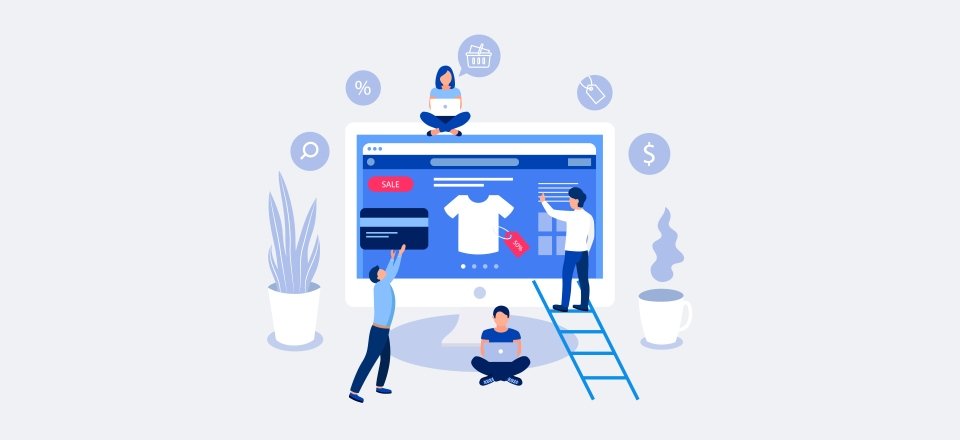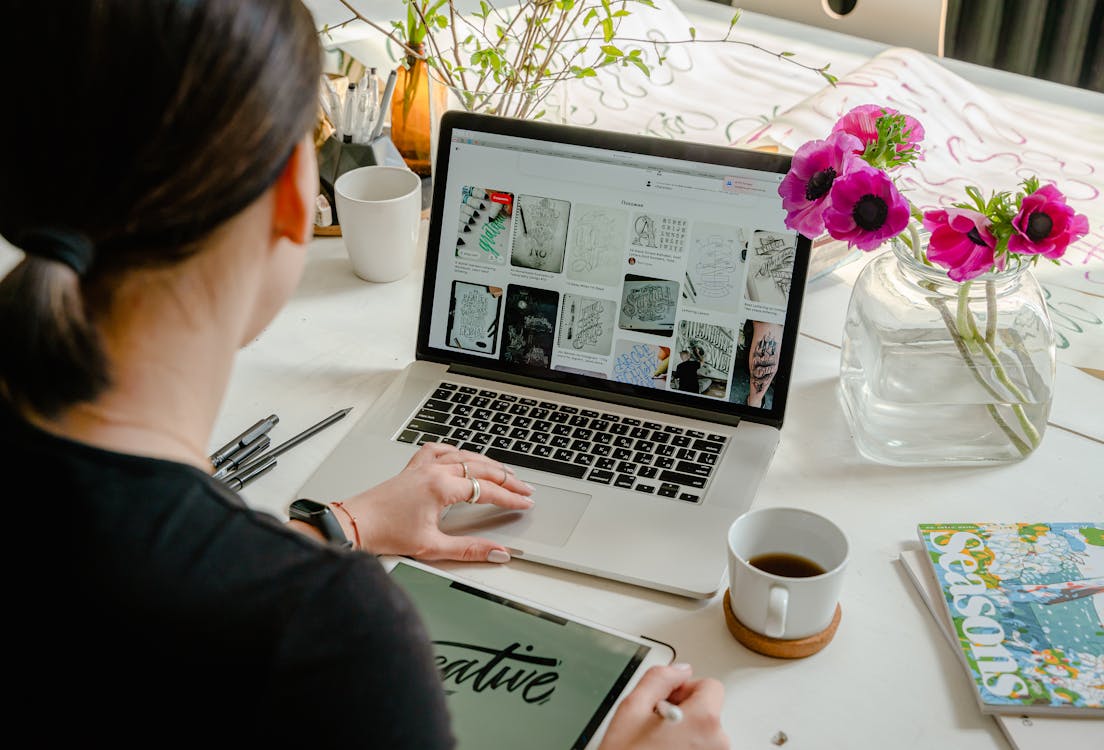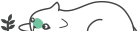
錄製簡報神器!RecordCast免軟體錄製快速編輯影片
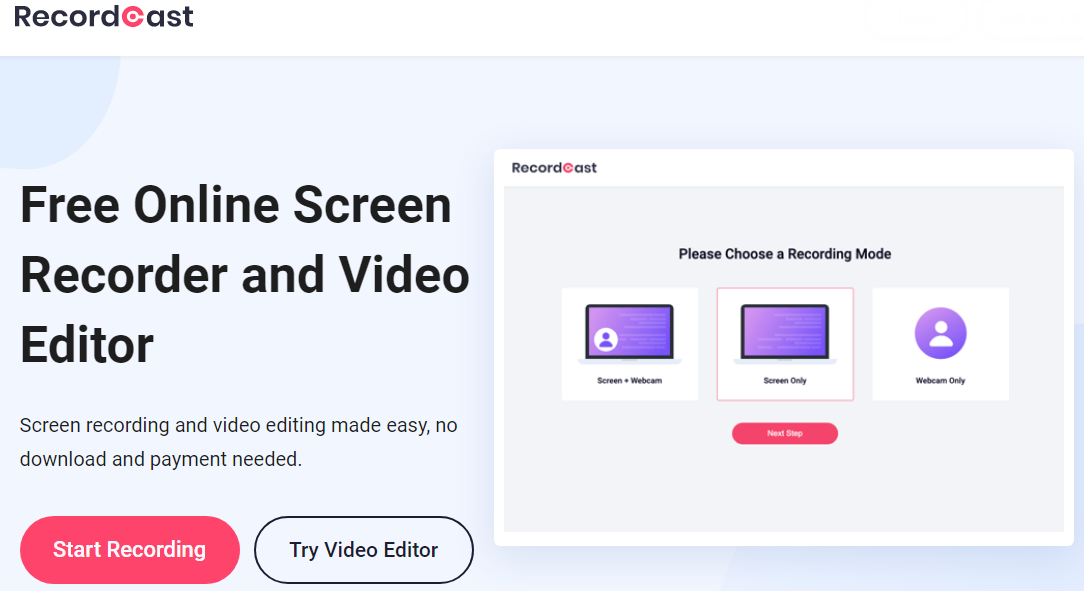
小編最近因為個人休假的關係,無法參加一場重要的簡報活動,但是客戶又無法更改簡報時間時,我們提出了錄製影音簡報給客戶的提案,客戶也同意這樣的簡報方式。
但是小編本身不是很專業的簡報高手,常常簡報吃螺絲,也不知道什麼軟體可以幫忙錄製簡報的操作畫面,後來經過高人指點,介紹網路有一個免費的工具RecordCast,結合了電腦營目錄製與簡單的影片剪接,最棒的是完全不用註冊!
免註冊、免安裝、免付費
在我的網路筆記本中,已經有滿滿的服務性網站註冊清單,每個網站都要求註冊、確認、才能啟動功能,外加若忘了密碼還得重新申請有點麻煩,因此,如果能夠不註冊就能使用網站相關功能,我會感到很便利,會優先使用這樣的網站服務。
三步驟準備好螢幕錄製
錄製的過程超級簡單:選擇錄製來源、選擇錄製音訊、然後就開工了!螢幕中間下方有個提示告訴用戶目前正在錄製畫面。一旦錄製完成,滑鼠點擊暫停,就可以立即下載剛剛的簡報影片MP4檔案,非常的簡單,就像是使用手機那般順暢。
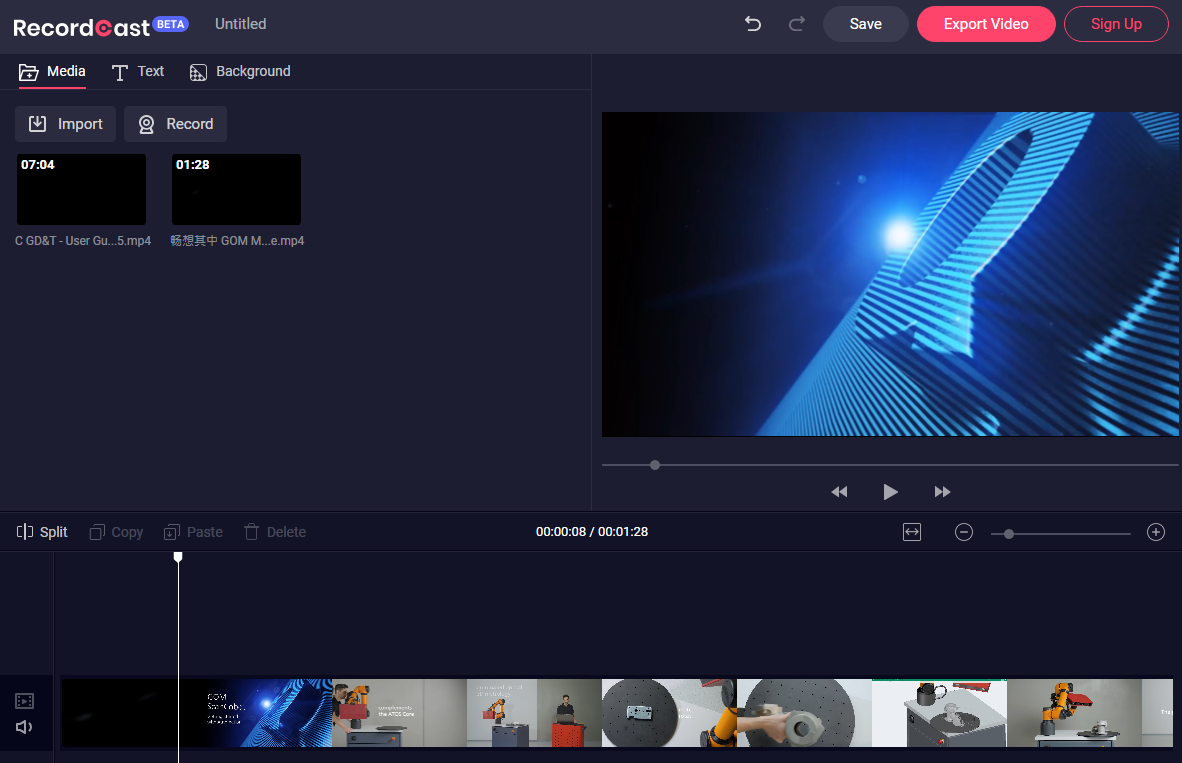
編輯影片又快又簡單
錄製的影片難免會有幾個段落不甚理想,例如錄製前咳嗽了幾聲、找不到滑鼠的位置指標飄來飄去、或是螢幕卡卡不順暢...這些你都需要稍作修剪,而Recordcast提供了一個簡易的修剪工具。
可別小看這個免費線上修剪影片功能,過去這種線上剪輯影片的工具可是Youtube的獨家功能,現在連影片都可以在網站完成剪輯後再下載,不禁覺得科技實在太進步了。
不可或缺的簡報免費資源
越來越多電腦軟體需要額外付費,免費又強大的工具自然是多多益善。以Recordcast來說,若要錄製一段PPT簡報,或是電腦的操作簡介,或是設計作品的介紹都很方便,尤其像是這一次小編臨時請假無法視訊會議,透過了電腦螢幕功能,解決了燃眉之急。
不過要十分留意錄製的影片檔案大小,1分鐘的影片可能就會用上20~30mb的硬碟空間,若長時間錄製產生的檔案大小不容忽視。

另類妙用:錄製無法下載的網路影片
您有遇過重要的網路影片,礙於各種技術因素無法下載嗎?例如Youtube影片下載,或是中國大陸的Youku平台影片下載就是一個蠻困難的事情,如今透過Recordcast就能夠克服這個問題,只要將整個螢幕錄製起來就可以了。
錄製網路影片有兩個技巧,首先是要開啟音訊共享(操作時會特別提示)以及選擇全螢幕錄製,若選擇只錄製指定視窗則無法錄製系統音訊(也就是電腦中的聲音)。最後別忘了將要錄製的視窗放大成為全螢幕,不然瀏覽器的介面也會一併錄製到畫面中,Recordcast的編輯可是無法剪輯影片的尺寸。
當然還是得提醒您:要合法的使用錄製的功能喔~